Har du någonsin upplevt problem med din mus till din dator? Det är frustrerande när den inte fungerar som den ska. Men oroa dig inte, vi har lösningarna för dig! I denna artikel kommer vi att utforska vanliga problem med musen till din dator och erbjuda tips för felsökning och åtgärd.
Det finns flera anledningar till att din mus inte fungerar som den ska. Det kan vara en anslutningsfråga, något driverfel eller till och med en inställningskonflikt. Men innan du blir frustrerad och tror att du behöver köpa en ny mus, ta en titt på våra lösningar nedan!
Nyckelpunkter:
- Felsökning av musen till din dator kan hjälpa dig att identifiera och lösa problemet.
- Vanliga problem inkluderar anslutningsproblem, driverfel och inställningskonflikter.
- Genom att följa våra felsökningstips kan du förhoppningsvis åtgärda problemet och få din mus att fungera som den ska igen.
- Om du fortsätter att uppleva problem rekommenderar vi att du kontakar en tekniker för ytterligare hjälp och support.
- Kom ihåg att följa originalinstruktionerna för din mus och uppdatera drivrutinerna regelbundet för att undvika framtida problem.
Felsökning av mus till dator
I den här sektionen kommer vi att gå igenom några vanliga problem som kan uppstå med musen till din dator och hur du kan felsöka dem. Vi förstår att det kan vara frustrerande när din mus inte fungerar som den ska, men genom att följa några enkla steg kan du förhoppningsvis lösa problemet.
Steg 1: Kontrollera anslutningen
Det första steget i felsökningen av musproblem är att kontrollera anslutningen. Se till att musen är korrekt ansluten till datorns USB-port. Om musen använder en trådlös anslutning, kontrollera att batterierna är laddade och att musen är korrekt synkroniserad med mottagaren.
Steg 2: Byt ut musen eller kabeln
Om anslutningen verkar vara i ordning, kan det vara problem med själva musen eller kabeln. Försök att ansluta musen till en annan dator eller byt ut kabeln om det är möjligt. Detta kan hjälpa dig att avgöra om felet ligger i musen eller kabeln.
Steg 3: Uppdatera musdrivrutinerna
Ibland kan föråldrade eller felaktiga musdrivrutiner orsaka problem med musens funktionalitet. Besök tillverkarens webbplats och leta efter uppdaterade drivrutiner för din specifika musmodell. Installera och uppdatera drivrutinerna för att se om det löser problemet.
Steg 4: Kontrollera musinställningarna
Om musen fungerar, men inte på det sätt du förväntar dig, kan det vara värt att kontrollera musinställningarna i datorns operativsystem. Gå till inställningarna för musen och se till att hastigheten, rörelsens precision och andra inställningar är korrekta.
Steg 5: Starta om datorn
Ibland kan ett enkelt omstart av datorn lösa tillfälliga problem med musen. Prova att starta om datorn och se om musen börjar fungera korrekt igen efter omstarten.
Efter att ha följt dessa felsökningstips bör du kunna lösa de flesta vanliga musproblem på din dator. Om du fortfarande har problem kan det vara värt att kontakta en tekniker eller supportteam för vidare hjälp.
Åtgärda musproblem på din dator
Här kommer vi att erbjuda specifika åtgärder och lösningar för att lösa musproblem på din dator. Vi förstår att det kan vara frustrerande när musen inte fungerar som den ska, men oroa dig inte! Vi kommer att diskutera vanliga problem som kan uppstå och ge dig steg-för-steg-anvisningar för att hjälpa dig att identifiera och lösa problemet.
Problem med anslutningen
Ett vanligt problem med musen är anslutningen till datorn. Om musen inte fungerar kan det vara bra att kontrollera att den är korrekt ansluten till datorn. Se till att både musens USB-kabel och datorns USB-port är i gott skick och fungerar som de ska. Prova att ansluta musen till en annan USB-port och se om det gör någon skillnad.
Om musen är trådlös, se till att batterierna är laddade och att mottagaren är ordentligt ansluten till datorn.
Driverfel
En annan vanlig orsak till musproblem är driverfel. Drivrutinerna är programvara som hjälper musen att kommunicera med datorn. Om musen inte fungerar kan det vara värt att uppdatera eller installera de senaste drivrutinerna för musen. Besök tillverkarens webbplats och leta efter drivrutiner som är kompatibla med din musmodell och datorns operativsystem.
Andra potentiella orsaker
- Kontrollera att musen är ren och fri från smuts eller damm.
- Starta om datorn och se om det löser problemet.
- Testa musen på en annan dator för att se om problemet ligger med musen eller datorn.
Genom att följa dessa åtgärder och lösningar bör du kunna lösa de flesta musproblem på din dator. Om problemet kvarstår eller om du har ytterligare frågor, rekommenderar vi att du kontaktar tillverkarens kundsupport eller en tekniker för vidare hjälp och support.
Slutsats
Vi har nu undersökt några vanliga orsaker till varför din mus till din dator inte fungerar korrekt och erbjudit lösningar för att åtgärda dessa problem. Genom att följa våra felsökningstips och implementera de åtgärder vi har föreslagit, är du förhoppningsvis på väg att få din mus att fungera som den ska igen och undvika eventuella framtida problem.
Kom dock ihåg att om du fortfarande upplever problem med din mus kan det vara bäst att kontakta en kvalificerad tekniker för ytterligare hjälp och support. Ibland kan det finnas mer komplexa tekniska problem som kräver specialiserad assistans för att lösa på bästa sätt. Att ta hjälp av experter kan spara tid och frustration, och se till att ditt problem åtgärdas korrekt.
Vi hoppas att våra råd och lösningar har varit till nytta för dig och att du snart kan återgå till att använda din mus utan några bekymmer. Tack för att du läste vår artikel och vi önskar dig lycka till med dina framtida digitala upplevelser!